
De ce este necesar? Mai devreme sau mai târziu, orice utilizator Mac se confruntă cu necesitatea de a edita ceva în setările de sistem sau în programele individuale. Păi și proprietarii de hakintosh se confruntă cu această necesitate aproape în fiecare zi. Cum puteți ocoli sistemul dificil de atribuire a drepturilor de acces pentru a schimba ceva în sistem doar pentru un scop bun?
Opțiunea are doar una - salvați fișierul în altă parte. Dar aceasta este o opțiune foarte, foarte rea. În primul rând, nu puteți copia acest fișier în folderul original. Sistemul pur și simplu nu vă va lăsa să suprascrieți fișierul existent (și va avea dreptate). Dacă ștergeți fișierul vechi și copiați copia editat doar în același folder, acesta va fi copiat, dar drepturile de acces vor fi încălcate. Și asta vă amenință cu cele mai misterioase și imprevizibile bug-uri.
De aceea vom analiza câteva alte opțiuni.
1) Editare prin Terminal
Terminalul permite utilizatorului să efectueze acțiuni în numele administratorului rădăcină. Și aceasta înseamnă că veți fi supuși fiecărui fișier de pe computer. Sperăm că nu are sens să vă avertizeze despre pericolele de a avea o astfel de putere;
În Terminal în sine există mai multe instrumente de editare încorporate, de exemplu, comenzile nano și vi. Este ușor de folosit. Mai întâi trebuie să achiziționați drepturile administratorului rădăcină. Introduceți comanda:
Apoi introduceți parola orb și apăsați Enter.
Și acum este suficient să intri:
Sau, puteți introduce nano și un spațiu, apoi glisați fișierul editat în fereastra Terminal. Va trebui să apăsați pe Enter. Lucrul cu comanda vi este același.
Dar pentru a edita un fișier în acest mod nu este o plăcere plăcută. Judeca pentru tine: nu exista controlul mouse-ului aici, si chiar si cursorul va trebui sa fie mutat de la tastatura.
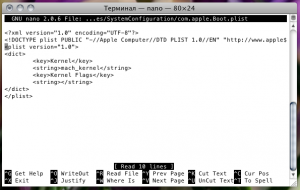
A doua cale este mai elegantă. Acesta vă va permite să utilizați programele obișnuite Mac OS X pentru editarea textului, dar să rulați ca administrator. În acest caz, nu vor exista erori cu drepturi de acces.
Porniți Terminalul, introduceți sudo -s și parola. Apoi va trebui să introduceți o construcție voluminoasă cum ar fi:
Notă: Terminalul trebuie să fie executați prin programul în sine nu este (de exemplu, fișierul TextEdit.app) și binare ei, sunt ascunse în interiorul programului, în conținutul subdosar / MacOS.
După aceasta, TextEdit poate funcționa perfect cu orice fișiere, dar numai până la prima închidere a programului.
3) Programe specializate de la terți
Când salvați un fișier protejat, TextMate vă solicită o parolă și stochează toate modificările fără probleme.
Cu toate acestea, prețul nu este în mod clar virtutea TextMate. După încheierea procesului de 30 de zile, vi se va cere 39 de euro. Dezvoltatorii sunt justificați, indicând un număr imens de module încorporate pentru procesarea diferitelor scripturi și limbi de programare:
Doar de aceea sunt utilizatori obișnuiți? În cazul în care prețul nu te sperie, atunci poți descărca TextMate de la link-ul de mai jos: